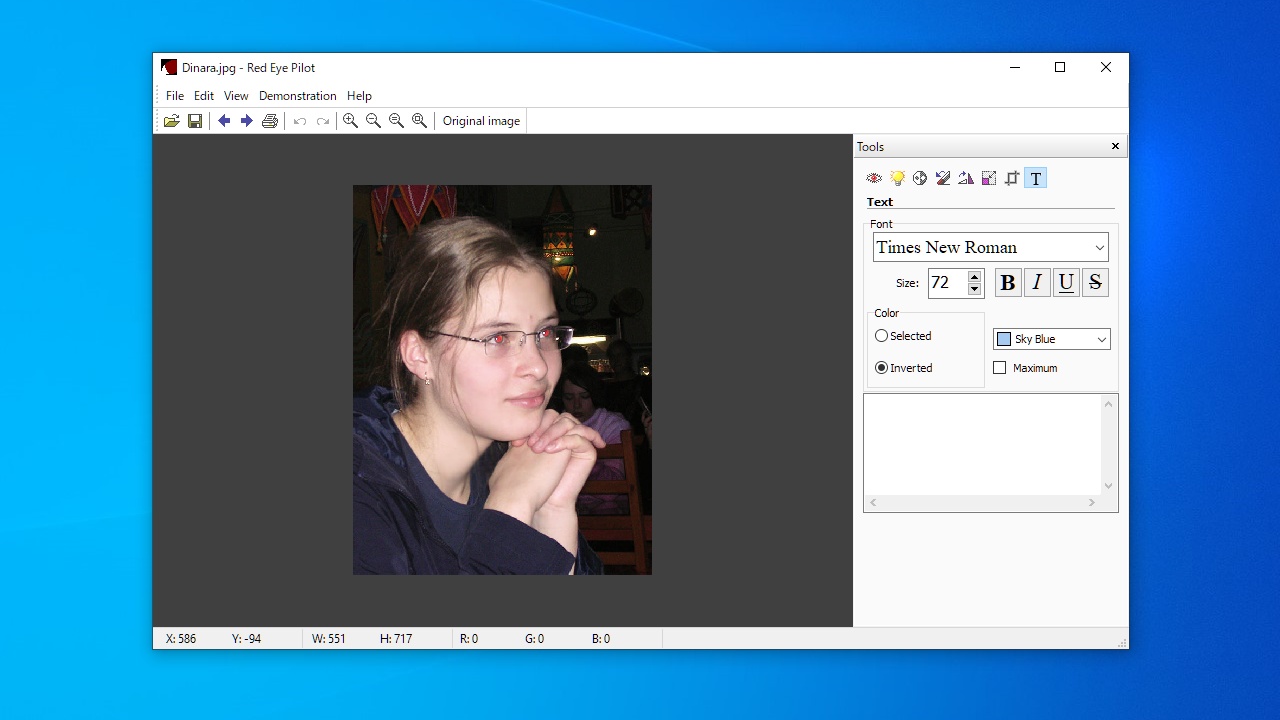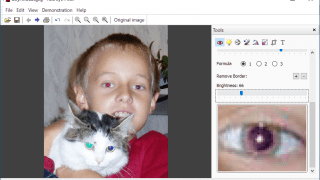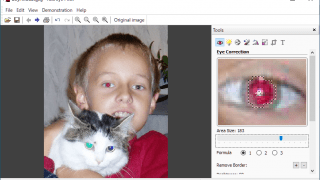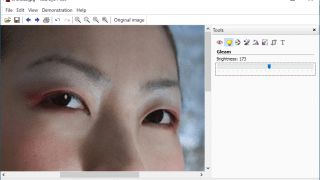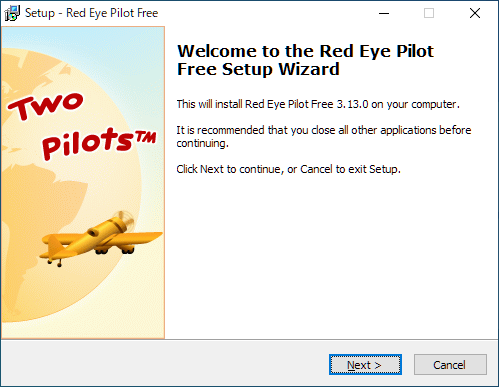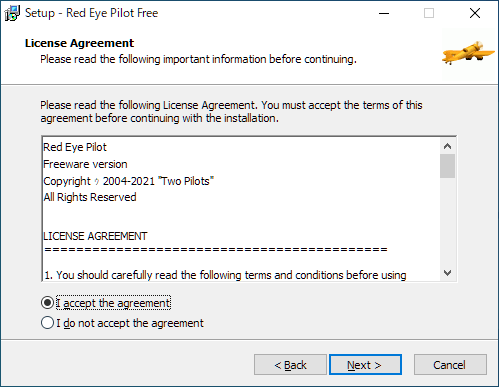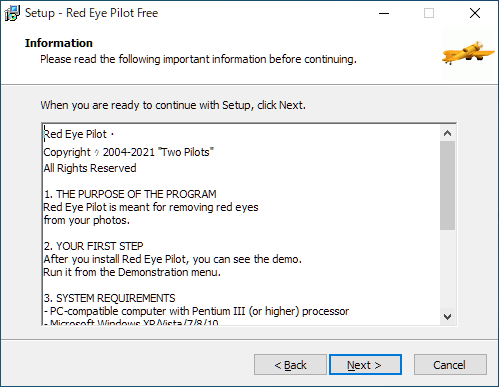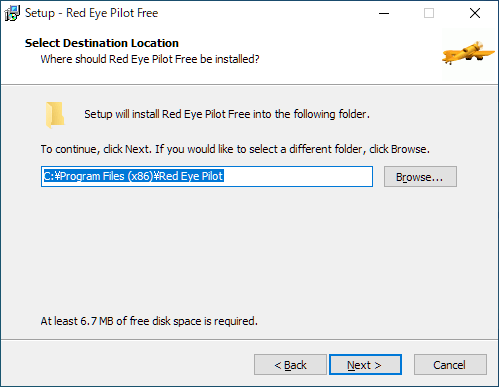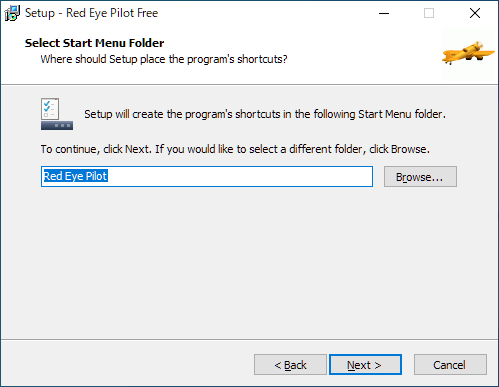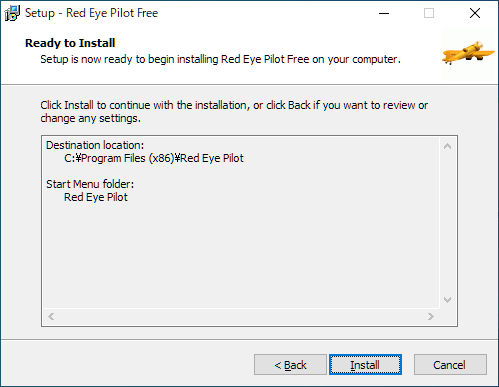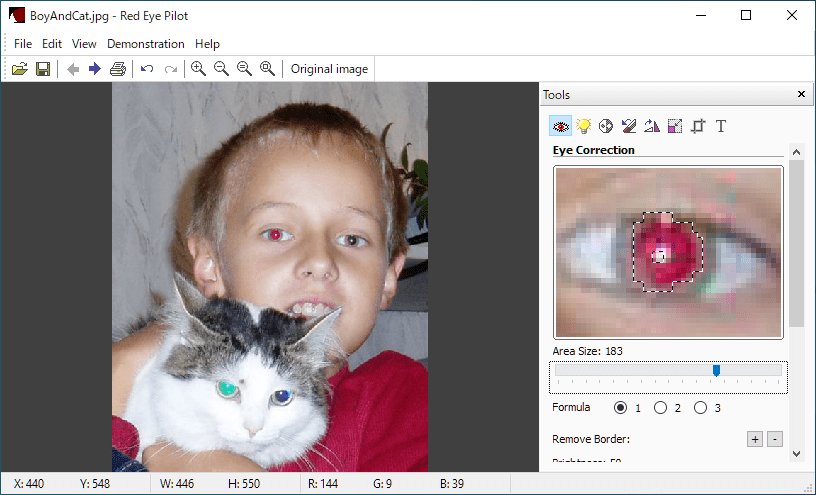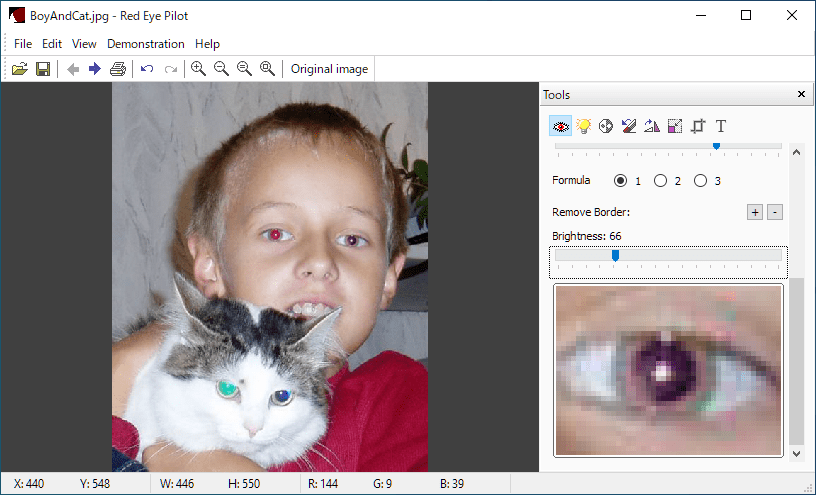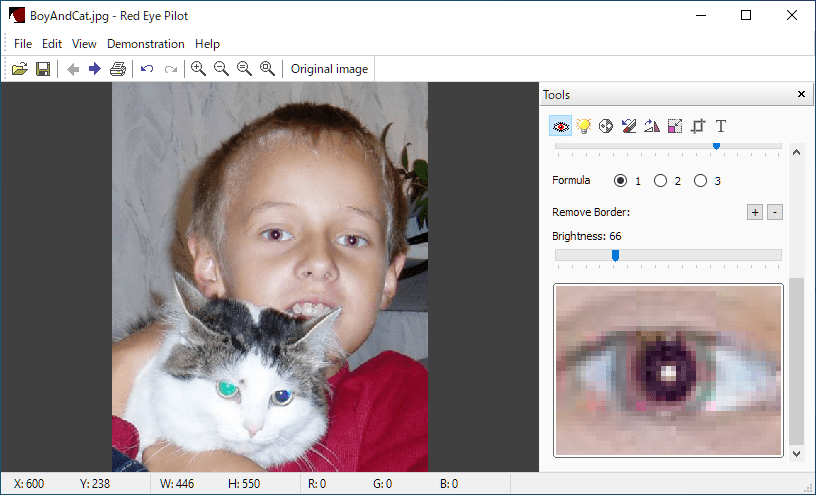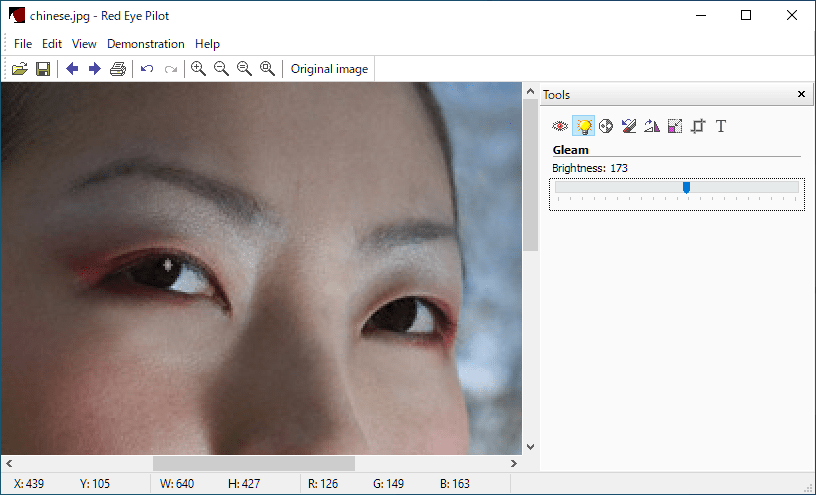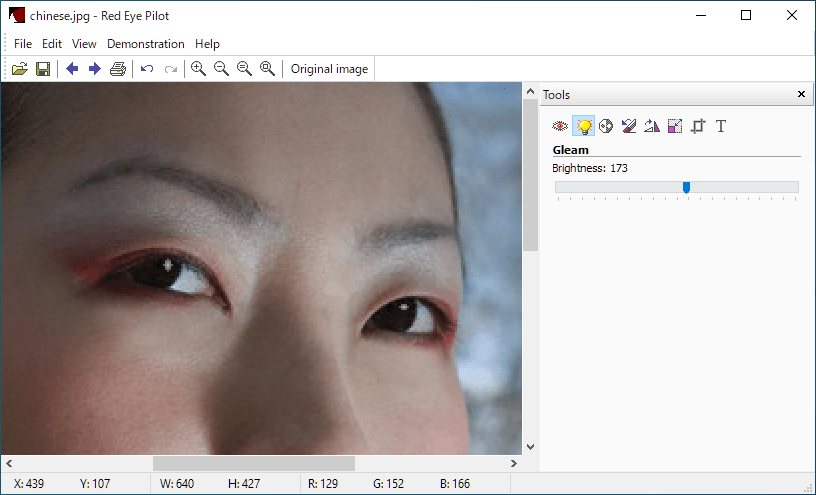説明機能仕様ダウンロード画像使い方
顔写真の赤目を修正したり、キャッチライトを追加できるアプリ
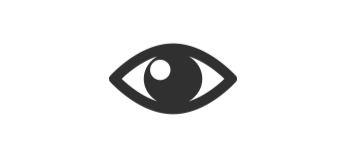
写真の赤目を修正することができる、Windows 向けの赤目除去アプリ。JPG, PNG, BMP, TPI, TIFF 画像の赤目を除去したり、瞳にキャッチライトを追加したり、画像にテキストを追加することができます。
Red Eye Pilot の概要
Red Eye Pilot は、無料の赤目除去ソフトウェアです。
Red Eye Pilot の機能
Red Eye Pilot で利用できる主な機能の一覧です。
| 機能 | 概要 |
|---|---|
| メイン機能 | 画像の赤目除去など |
| 対応画像形式 | JPG, PNG, BMP, TPI, TIFF |
| 保存可能な形式 | JPG, PNG, BMP, TIFF |
| 機能詳細 | ・赤目を取り除く ・色違いの目を修正する ・目にキャッチライトを追加する ・写真にテキストを追加する ・写真全体の明るさ、コントラストを調整 |
顔写真の赤目を除去して修正できます
Red Eye Pilot を使用すると、写真の赤目(赤く反射した目の部分)をかんたんに修正することができます。
修正する範囲や明るさを調整して赤目を修正できるので、満足できる写真に仕上げることができます。また、左右で色が違う目の色を修正したり、暗い瞳にキャッチライト(瞳のなかの白い輝き)を追加することもできます。
使いやすいアプリケーション
Red Eye Pilot は、すばやくかんたんに赤目を除去することができるアプリケーションです。修正したい部分をクリックするだけで赤目を除去できます。
機能
- 赤目を取り除く
- 色違いの目を修正する
- 目にキャッチライトを追加する
- 写真にテキストを追加する
- 写真全体の明るさ、コントラストを調整
使い方
インストール
1.インストール方法
- インストーラを実行するとセットアップウィザードが始まります。[Next]をクリックします。
- ライセンスが表示されます。「I accept the agreement」を選択して[Next]をクリックします。
- ソフトウェアの情報が表示されます。[Next]をクリックします。
- インストール先を指定します。変更しない場合はこのまま[Next]をクリックします。
- スタートメニューに作成するショートカットの設定です。変更しない場合はこのまま[Next]をクリックします。
- インストールの準備ができました。[Install]をクリックしてインストールを開始します。
- インストールが完了しました。[Finish]をクリックしてセットアップウィザードを閉じます。
赤目を除去する
1.赤目を除去する
- 「File」>「Open」からファイルを追加するか、ウィンドウにドラッグ&ドロップしてファイルを追加します。
- 右上の「Tools」の目のアイコンを選択します。
- 「+」のポインタを、修正したい赤目の部分に移動してクリックします。
- 右側のペインの「Area Size」で、修正する領域を調整します。
- 下にスクロールすると、「Brightness」で明るさを調整できます。
- 反対の目も同じようにすれば赤目除去は完了です。
- 「File」>「Save as」からファイルを保存できます。
瞳に光(キャッチライト)を追加する
1.瞳にキャッチライトを追加する
- 「File」>「Open」からファイルを追加するか、ウィンドウにドラッグ&ドロップしてファイルを追加します。
- 右上の「Gleam」の電球のアイコンを選択します。
- ポインタを、修正したい部分に移動し、範囲を指定します。
- 右側のペインの「Brightness」で明るさを調整できます。
- 反対の目も同じように修正して完了です。
- 「File」>「Save as」からファイルを保存できます。